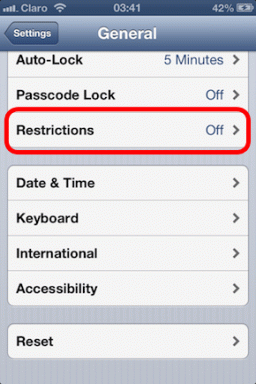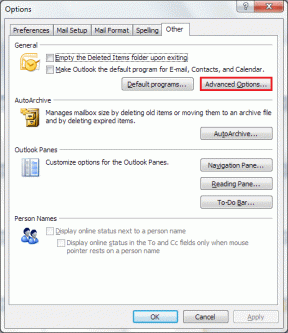6 maneiras de corrigir o erro de transação pendente do Steam
Miscelânea / / November 28, 2021
O Steam é indiscutivelmente um dos fornecedores líderes no mundo dos videogames. Todos os dias, milhares de transações ocorrem na plataforma à medida que mais e mais pessoas compram seus jogos favoritos. No entanto, essas transações não são exatamente corretas para todos os usuários. Se você tiver dificuldade para comprar um determinado título, mas não conseguir concluí-la, leia mais adiante para descobrir como você pode corrigir o erro de transação pendente no Steam e retome o jogo sem problemas.

Conteúdo
- Como corrigir erro de transação pendente do Steam
- Por que minha transação do Steam está pendente?
- Método 1: Confirme o status dos servidores Steam
- Método 2: Cancelar todas as transações pendentes no histórico de compras
- Método 3: tente comprar pelo site do Steam
- Método 4: desative todos os serviços VPN e proxy
- Método 5: tente um método de pagamento diferente para corrigir a transação pendente
- Método 6: entre em contato com o suporte do Steam
Como corrigir erro de transação pendente do Steam
Por que minha transação do Steam está pendente?
Quando se trata de pagamentos e compras, o Steam tem a reputação de ser incrivelmente seguro e confiável. Portanto, se você estiver lutando com uma transação, há uma grande chance de que o erro tenha sido causado por você.
Dois dos problemas mais comuns que causam o erro de transação pendente no Steam são conectividade fraca e pagamentos incompletos. Além disso, o erro pode ser causado por um problema no servidor Steam, fazendo com que todos os pagamentos sejam interrompidos. Independentemente da natureza do problema, as etapas mencionadas abaixo irão guiá-lo através do processo e ajudá-lo a recuperar a funcionalidade de pagamento no Steam.
Método 1: Confirme o status dos servidores Steam
As vendas do Steam, embora surpreendentes para os usuários, podem ser muito desgastantes para os servidores da empresa. Se você comprou seu jogo durante uma venda ou mesmo durante o horário de alta atividade, um servidor Steam mais lento pode ser o culpado.
Em situações como essas, a melhor coisa a fazer é esperar um pouco. Os servidores podem estar funcionando lentamente e afetando sua transação. Se a paciência não é o seu ponto forte, você pode verificar o status dos servidores Steam no site não oficial do Steam Status. Aqui, observe se todos os servidores indicam funcionamento normal. Se o fizerem, você está pronto para ir. Você pode eliminar servidores ruins como a causa de transações pendentes no Steam.
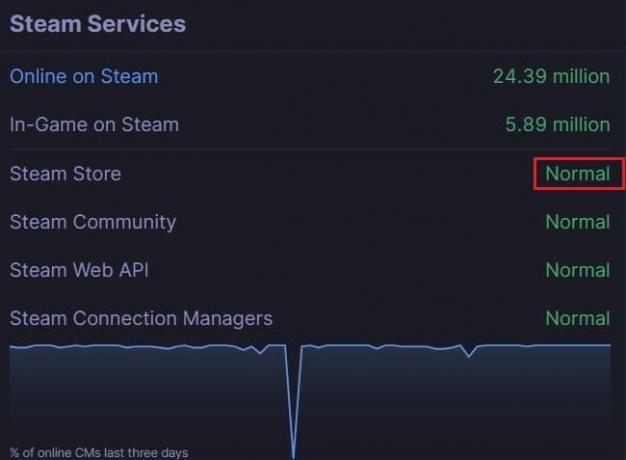
Método 2: Cancelar todas as transações pendentes no histórico de compras
Se sua transação ainda estiver pendente após 15-20 minutos, é hora de ir ao menu de histórico de compras do Steam e limpar todas as transações. A partir daqui, você pode cancelar sua transação atual e tentar novamente ou pode cancelar todas as transações pendentes para abrir espaço para novos pagamentos.
1. No seu navegador, dirigir a o site oficial de Vapor e faça login com suas credenciais.
2. Se você entrar pela primeira vez, pode ser necessário completar o processo de autenticação dupla inserindo um código enviado pelo seu e-mail.
3. Assim que chegar à página de login do Steam, clique no pequena seta próxima ao seu nome de usuário no canto superior direito.

4. Na lista de opções que aparecem, clique em ‘Detalhes da conta’.
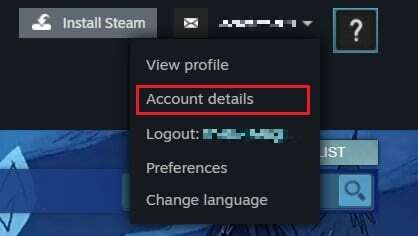
5. O primeiro painel em Detalhes da conta deve ser ‘Histórico de armazenamento e compra’. Algumas opções estarão visíveis no lado direito deste painel. Clique em ‘Ver histórico de compras’ continuar.

6. Isso revelará uma lista de todas as suas transações por meio do Steam. Uma transação está incompleta se for "Compra pendente" na coluna Tipo.
7. Clique no transação incompleta para obter ajuda com a compra.
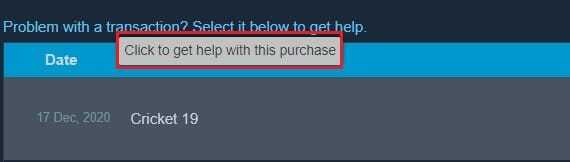
8. Nas opções de compra do jogo, clique em ‘Cancelar transação. ’Isso cancelará a transação e, com base no seu modo de pagamento, reembolsará o valor diretamente para sua fonte ou sua carteira Steam.
Leia também: 4 maneiras de tornar o download do Steam mais rápido
Método 3: tente comprar pelo site do Steam
Com a compra cancelada, você pode ser forçado a tentar novamente. Desta vez, em vez de usar o aplicativo Steam no seu PC, tente concluir a compra no site. A versão do site oferece um nível adicional de confiabilidade com a mesma interface.
Método 4: desative todos os serviços VPN e proxy
O Steam leva a segurança e a privacidade muito a sério, e todas as práticas ilícitas são bloqueadas instantaneamente. Apesar de usar um VPN serviço não é ilegal, o Steam não permite compras por meio de um endereço IP falso. Se acontecer de você usar uma VPN ou um serviço de proxy no seu PC, desligue-os e tente comprá-lo novamente.
Método 5: tente um método de pagamento diferente para corrigir a transação pendente
Se o aplicativo Steam continuar a mostrar o erro de transação pendente apesar de seus melhores esforços, o erro provavelmente está no seu modo de pagamento. Seu banco pode estar fora do ar ou os fundos em sua conta podem ter sido bloqueados. Em situações como essas, tente entrar em contato com seu banco ou serviço de carteira e comprar o jogo por meio de outra forma de pagamento.
Método 6: entre em contato com o suporte do Steam
Se todos os métodos foram tentados e corrigiu o erro de transação pendente no Steam ainda sobrevive, então a única opção é entre em contato com os serviços de suporte ao cliente. Sua conta pode estar enfrentando alguma turbulência, resultando em serviços de pagamento defeituosos. O Steam tem um dos serviços de atendimento ao cliente mais fáceis de usar e entrará em contato com você assim que encontrar uma solução.
Recomendado:
- 12 maneiras de consertar o problema que o Steam não abre
- Como alterar o nome da conta Steam
- Corrigir erro do Steam Falha ao carregar steamui.dll
- Como digitar caracteres com acentos no Windows
As transações pendentes no Steam podem ser frustrantes, especialmente quando você está ansioso para jogar o novo jogo que comprou. No entanto, com as etapas mencionadas acima, você poderá retomar o jogo com facilidade.
Esperamos que este guia tenha sido útil e que você tenha conseguido corrigir o erro de transação pendente do Steam. Se você ainda tiver alguma dúvida sobre este artigo, sinta-se à vontade para perguntar na seção de comentários.